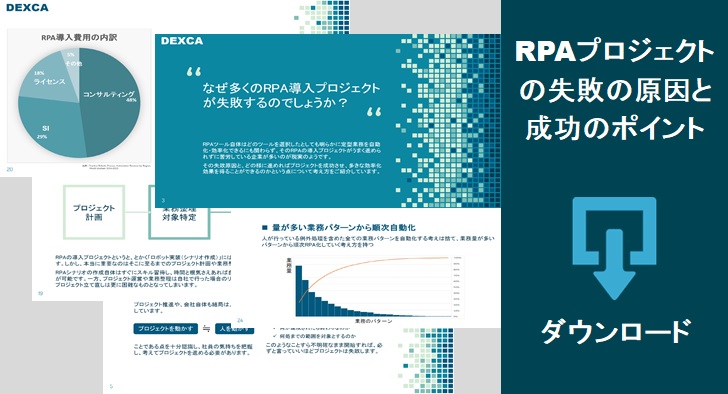WinActor の変数定義(変数の型)
通常の言語を習得されている方は特に、RPA特有の部分があり、WinActor で変数をどう扱えば良いのか、最初に戸惑う部分です。通常のプログラム開発時と同じように変数を変数一覧で定義することも可能ですが、WinActorの使い方では変数を下の画面の様なプロパティーウインドウで定義することが多いかと思います。
通常のプログラム開発と大きく異なるため、どの様に変数を定義し代入したら良いのか、変数の形はどうなっているのか、変数のスコープは、など皆が疑問に思う部分をこちらでご説明しています。
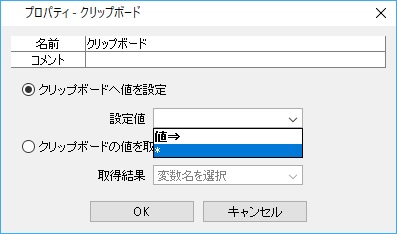
また、変数の定義以外にも WinActor 独特の部分がありますので、その辺りの最初に確認しておくべき点をこちらでご紹介しています。
CSVファイルを読込み変数にセット
予め設定したCSVファイルの項目(ヘッダー)名で登録し、CSVファイルを読み込んで変数に値を順次セットしていきます。
辞書と配列の扱い
辞書(キーと情報を持った一次元配列)や、二次元配列の初期化、値追加、情報取得などの配列に関する内容をご説明しています。WinActor での辞書の扱いに関して、多少判り難い部分がありますので、こちらからシナリオサンプルをダウンロードできるようにしています。
変数値の暗号化と復号化
変数の値の暗号化とその逆の複合化を行います。(256文字以内の制限あり)
また、パスワードなどの様に暗号化して保存しておくまではないが、一般社員に内容をあまり見られたくないような値を変数値として扱うような場合にその値が見えないようにマスクする事も可能です。⇒ 変数一覧で値をマスクする
変数の現在値を取得
指定した変数に入っている値を取得します。
Excelファイル操作
Excelファイルに関する操作が可能です。
- ファイルの新規作成
- Excelを開く(開いて前面化、パスワード有/無)
- Excelファイル名を取得
- Excel操作(名前を付けて保存、保存して閉じる、保存せずに閉じる、上書き保存、上書き保存して閉じる、全て閉じる)
- Excel使用中チェック
- CSV形式で保存
Excelシート操作
Excelシートに関する以下のような操作が可能です。
- Excelシート選択(シート名指定、インデックス指定)
- シート追加
- シート名取得
- シート数取得
- シートコピー(自ファイル/別ファイル)
Excel行・列操作
- 行をコピーして指定行に挿入
- 空行を挿入
- 行コピー(コピーのみ)
- 行ペースト(ペーストのみ)
- 行操作(読取り/削除/移動/複製/挿入)
- 列をコピーして指定列に挿入
- 空列を挿入
- 列コピー(コピーのみ)
- 列ペースト(ペーストのみ)
- 列操作(読取り/削除/移動/複製/挿入)
- 行列変換ペースト
- 最終行の取得
Excelセル操作
- セルのアクティブ化
- リンクをクリック
- 指定位置の値を取得
Excel数式
- 数式の取得
- 数式の設定
文字色&背景色
- 背景色をつける(セル指定/範囲指定)
- 背景色をクリア(セル指定/範囲指定)
- 文字色をつける(セル指定/範囲指定)
コピー&ペースト
- コピー&ペースト(書式含む)
- ペースト(書式含む/値のみ)
Excel範囲指定
Excelのセル範囲に対して下記の操作が出来ます。
- 範囲選択
- 範囲コピー(クリップボードへ)
- 範囲値削除
- 範囲検索
セル位置
- 次の行へ(A1形式/R1C1形式)
- 次の列へ(R1C1形式)
- 指定行数分移動しコピー(R1C1形式)
- 指定列数分移動しコピー(R1C1形式)
- 指定行・列数分移動しコピー(R1C1形式)
- 形式変換(A1形式 ⇔ R1C1形式)
Excelフィルタ操作
- フィルタ設定
- フィルタ条件設定
- フィルタ解除
カーソル操作
- カーソル位置を取得(A1形式)
- カーソル移動(A1形式/R1C1形式)
Excel書式設定
- 書式設定(文字列/数値/数値8桁/%/通貨/yyyymmdd/hh:mm:ss/yyyymmdd:mm:ss/標準)
Excelマクロ実行
指定したExcelファイルのマクロを実行します。マクロ名を指定します。
セルの値取得
セル位置を下記の形式で指定して値を変数に取得します。
- A1形式/R1C1形式
- 行、列
セルに値設定
セル位置を下記の形式で指定して値を設定します。
- A1形式/R1C1形式
- 行、列
セルに値、書式を設定
指定したExcelファイルのセルに値と書式を設定します。(A1形式/R1C1形式)
Excel検索
検索範囲を指定して一致したセルの行・列番号を取得します。(A1形式のみ)
Excel(マッチング・結合)
指定したセルをマッチングさせ、データを結合します。(A1形式のみ)
Excel(データ一覧取得)
WinActorのデータ一覧で開いているExcelファイルから値を取得します。